Enten du oppretter en Power Point-presentasjon eller en flyger i Microsoft Word, kan du kjøre over en situasjon hvor du foretrekker å bruke en font som ikke er levert av Microsoft. Finne font installasjon pakker å laste ned er fort gjort, men hvordan importerer du skriftene når du laster dem ned? Det er et par måter å gjøre dette på, som begge er beskrevet nedenfor. True-type fonter kan importeres ved hjelp av dra og slipp-metoden, men hvis du ikke har lykkes med det, kan du importere en skrift i Word og andre Microsoft Office-programmer via Kontrollpanel.
Trinn
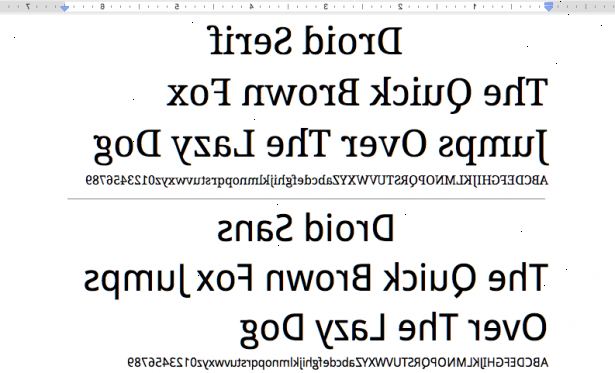
- 1Lukk alle Microsoft Windows-programmer. Det er spesielt viktig at du ikke kjører noen Microsoft Office eller Outlook tilfeller når du begynner å installere den nye skriften eller skriftstørrelsen pack.
- 2Klikk på start-menyen, og velg Kontrollpanel. Klikk eller dobbeltklikk (om nødvendig) på Utseende og temaer, og deretter velger du skrifter (under Se også). Hvis dette alternativet ikke er synlig, velger Fonts direkte.
- 3Åpne filen menyen, og velg Installer ny skrift. En dialogboks, eller nytt vindu, skal åpne som vil be deg om å finne filen du ønsker å installere.
- 4Velg skrift installasjonsfilen ved å finne den i nettleservinduet. Du kan bli pålagt å først velge stasjonen og mappen, før du kan se installasjonsfilen.
- 5Klikk på knappen der det står "ok" for å installere den nye fonten (e).
Import fonter ved hjelp av dra-og-slipp
- 1Åpne mappen som heter skrifter på skrivebordet ditt.
- 2Åpne mappen der skriften installasjonsfilen er plassert. Dette er vanligvis på samme sted du lastet den ned, med mindre du flyttet det andre steder.
- 3Klikk og hold på skriften installasjonsfilen, og dra den inn i skriftene mappen.
Tips
- Du trenger ikke å installere skrifter i individuelle Microsoft Office-programmer. Når skriften er installert i Windows, alle Microsoft Office vil kunne få tilgang til og bruke den nye fonten (e).
- Skrifter som installeres av brukeren er spesifikke for maskinen hvorpå du installerer dem. Med andre ord, hvis du sender noen et dokument som inneholder skriftene du har installert, kan dokumentet åpner på den andre personens datamaskin i en standard skrift, for eksempel Times New Roman.
- For å velge flere font installasjonsfiler, hold nede CTRL-tasten mens du velger hver enkelt.
- For å velge et stort antall font installasjonsfiler som alle ligger i samme del av en mappe, holder du nede Skift-tasten mens du velger den første og siste fil i listen. Dette vil velge hver av de første og siste eneste fil i mellom.
- Hvis du laster ned flere skrifttyper, kan de komme på datamaskinen i en zip-fil. Dette er gjort for å redusere nedlasting størrelse, men du kan ikke importere en zip-fil. Du må først pakke ut filen - dette kan gjøres ganske enkelt ved å dobbeltklikke på den i mappen på datamaskinen. Instruksjoner vil dukke opp på skjermen din som vil lede deg gjennom dekompresjon prosessen.
